เมื่อพูดถึงโปรแกรมเมนูเริ่มของ บริษัท อื่นสำหรับ Windows ไม่มีอะไรดีไปกว่า Classic Shell ฟรี เป็นเวลาประมาณสองปีแล้วและเพิ่งได้รับการสนับสนุน Windows 10 ล่าสุดเช่นกัน
เนื่องจาก Windows 10 มาพร้อมกับเมนู Start ของตัวเองผู้ใช้ส่วนใหญ่จะไม่คิดถึงการติดตั้งเมนู Start ของ บริษัท อื่นเช่น Classic Shell ที่กล่าวว่ายังมีผู้ใช้หลายคนที่ไม่พอใจกับเมนู Start ดั้งเดิมของ Windows 10 เนื่องจากมีองค์ประกอบบางอย่างของหน้าจอเริ่ม

แม้ว่าเมนูเริ่มต้นของ Windows 10 สามารถเปลี่ยนเป็นเมนูเริ่มแบบคลาสสิกได้โดยยกเลิกการเรียงไทล์ทั้งหมดผู้ใช้ที่มีความสนใจในการรับ Windows 7 เช่นเมนูเริ่มไม่มีตัวเลือก แต่ติดตั้งโปรแกรมเมนูเริ่มของบุคคลที่สาม
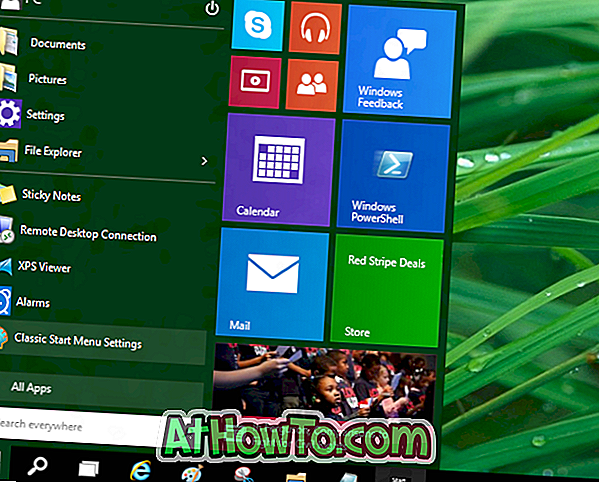
เมนูเริ่มสไตล์ Windows 7 และ Windows 10 พร้อมกัน
ข้อดีอย่างหนึ่งของ Classic Shell และโปรแกรมเมนูเริ่มของบุคคลที่สามอื่น ๆ คือพวกเขาไม่ได้ปิดใช้งานเมนู Start ดั้งเดิมของ Windows 10 แต่พวกเขาเพิ่งเปิดเมนู Start แบบเก่าเมื่อคุณคลิกปุ่มโลโก้ Windows บนทาสก์บาร์หรือเมื่อคุณกดปุ่ม Windows บนแป้นพิมพ์
และเมื่อคุณเปิดเมนู Start ของ Windows 7 ใน Windows 10 (หลังจากติดตั้ง Classic Shell) คุณเพียงแค่คลิกที่ไอคอน Start Start เพื่อเปิดเมนูเริ่มของ Windows 10
สิ่งนี้หมายความว่าคุณสามารถใช้ทั้งเมนูเริ่มดั้งเดิมของ Windows 7 และ Windows 10 ร่วมกันเพื่อให้ได้ทั้งคำที่ดีที่สุด
ในความเป็นจริงคุณสามารถทำให้ดีขึ้นได้โดยการย้าย (ปักหมุด) ไอคอนหน้าจอเริ่มจากเมนูเริ่มของ Classic Shell ไปที่ทาสก์บาร์ของ Windows 10 ซึ่งหมายความว่าคุณสามารถเปิดทั้งเมนู Windows 10 และ Windows 7 สไตล์ใน Windows 10 ด้วย คลิกหรือปุ่มลัด การตั้งค่านี้เหมาะสำหรับผู้ใช้ที่ชื่นชอบคุณสมบัติบางอย่างของเมนูเริ่มของ Windows 10 แต่ไม่สามารถใช้งานได้หากไม่มีเมนูเริ่มแบบ Windows 7
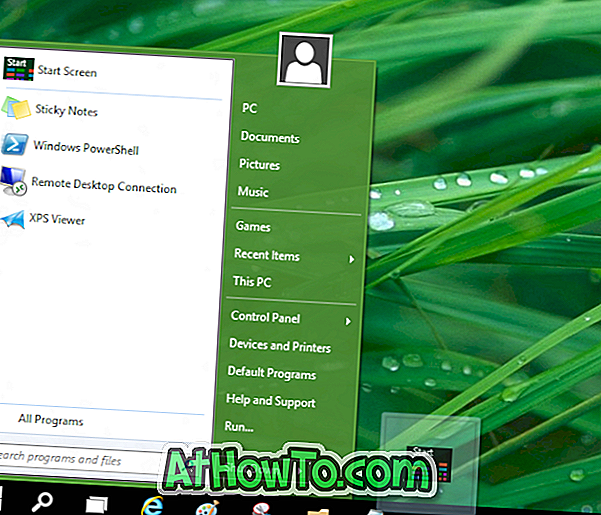
การติดตั้งและตั้งค่า Classic Shell นั้นค่อนข้างง่าย ใครก็ตามที่เคยติดตั้งแอปพลิเคชันใน Windows สามารถติดตั้ง Classic Shell เนื่องจากการตั้งค่าของ Classic Shell นั้นปลอดจากแถบเครื่องมือเบราว์เซอร์ของบุคคลที่สามและมัลแวร์อื่น ๆ คุณจึงไม่จำเป็นต้องให้ความสนใจมากนักระหว่างการติดตั้ง
ที่กล่าวว่าหากคุณกำลังติดตั้ง Classic Shell สำหรับเมนู Start คุณอาจต้องยกเลิกการเลือกคุณสมบัติอื่น ๆ เช่น Windows Explorer และ Internet Explorer ระหว่างการติดตั้งเพื่อหลีกเลี่ยงการติดตั้ง
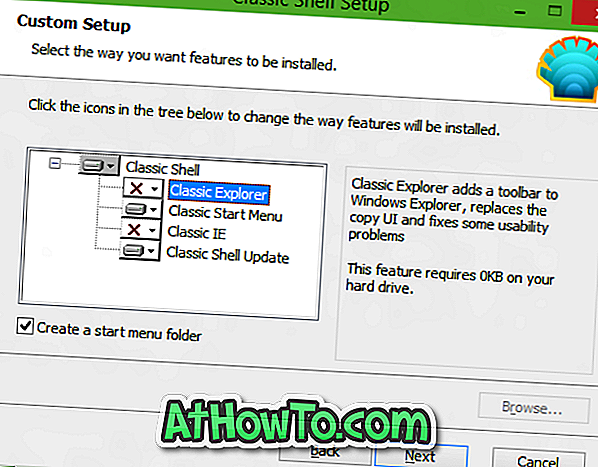
เพลิดเพลินกับ Windows 10!













